Apa Itu File .DAT & Cara Membukanya

Apa itu file DAT dan apa pentingnya hal yang sama. Baca ini untuk mengetahui cara membuka file DAT di Windows 10
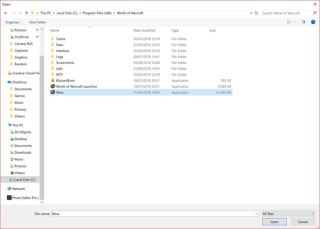
Start Menu yang serba baru dikemas dengan fitur-fitur terbaik dari OS Windows 10. Ada banyak pilihan & pengaturan untuk menyesuaikan tampilan & nuansa default Start Menu . Namun yang pasti, tidak ada opsi untuk Membuat atau Menyesuaikan Ubin Kustom Windows 10 . Sayangnya, tampilan ubin ini sangat sederhana. Tetapi bagaimana jika Anda bisa mendapatkan kontrol yang lebih baik atas penampilan?
Terus terang, Anda mungkin tidak menemukan beberapa opsi penyesuaian untuk mengubah keseluruhan tampilan Ubin Windows. Satu-satunya hal yang dapat Anda lakukan adalah mengubah ukurannya atau mengubah posisinya. Tetapi bagaimana jika kami memberi tahu Anda bahwa ada beberapa cara lagi untuk menyesuaikan & membuat ubin kustom Windows 10 Anda sendiri?
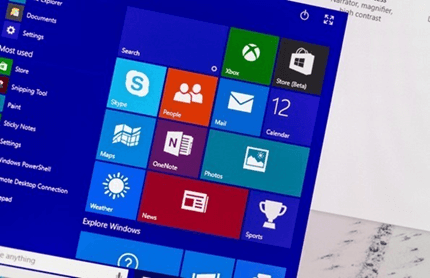
UNTUK NAVIGASI CEPAT:
BAGIAN 1= Pelajari Cara Menyesuaikan Ubin Windows 10?
BAGIAN 2= Pelajari Cara Membuat Live Tiles Kustom Di Windows 10?
Jadi, tanpa membuang waktu, mari kita lihat berbagai cara untuk menyesuaikan ubin langsung di Windows 10!
Sebelum kita mempelajari cara membuat ubin Windows khusus, lakukan tweaker pengaturan tertentu untuk mengubah tampilan. Anda dapat menemukan semua pengaturan Start Menu yang penting , dengan mengikuti jalur:
Klik pada Menu Mulai > buka Pengaturan > Buka opsi Personalisasi & pilih pengaturan Mulai .
Temukan & atur pengaturan berikut untuk menyesuaikan ubin di Windows 10 :
Gunakan Mulai Layar Penuh – Pengaturan bagus, jika Anda menggunakan tablet Windows 10.
Pilih Folder Mana yang Muncul Saat Mulai – Jika Anda bosan membuka File Explorer lagi & lagi untuk mengakses folder Dokumen, gunakan pengaturan ini untuk menambahkan folder penting langsung ke Menu Mulai Anda.
Tampilkan Lebih Banyak Ikon – Manfaatkan pengaturan ini untuk menambahkan lebih banyak program ke baris dari tiga ruang ubin sedang menjadi empat.
Pin To Start – Ingin menambahkan live tile ke Start Menu Anda, untuk akses cepat? Cukup klik kanan pada program Windows tertentu & pilih opsi ini. Selain itu, Anda dapat mengubah ukuran ubin ini dengan mudah dengan mengklik kanan pada program & memilih tombol Ubah ukuran.
Perangkat Lunak Windows 10 yang Populer seperti Aplikasi Cuaca menawarkan fitur Live Tile bawaannya sendiri. Tetapi jika Anda ingin menambahkan CCleaner, Steam, atau utilitas berguna lainnya, Anda mungkin perlu melakukan beberapa penyesuaian tambahan.
Baca lebih lanjut untuk mempelajari bagaimana Anda dapat membuat & menambahkan Ubin Windows 10 Kustom?
Untuk mempersonalisasi Windows 10 Anda, Menu Mulai dengan ubin khusus, ada beberapa Alat Kustomisasi & Pembuatan Ubin pihak ketiga, yang dikemas dengan lebih banyak opsi.
Salah satu Perangkat Lunak Windows 10 yang direkomendasikan yang memungkinkan pengguna menyesuaikan tampilan & fungsi ubin pada OS adalah WinTileR . Aplikasi Windows hanya berharga $0,99 & hadir dengan versi uji coba gratis. Anda dapat menemukan alat kustomisasi ubin langsung di Microsoft Store . Ini akan meminta sebagai plugin .exe, instal dengan benar dan pilih opsi "Selesai".
Bagaimana Cara Membuat Ubin Kustom Windows 10 Menggunakan WinTileR?
Mulailah membuat ubin langsung Anda, ikuti langkah-langkah di bawah ini:
LANGKAH 1- Luncurkan program WinTileR di sistem Anda & buka tab Program untuk mulai menyiapkan ubin baru.
LANGKAH 2- Temukan & klik tombol Pilih File, & temukan aplikasi yang ingin Anda buat ubinnya.
LANGKAH 3- Selanjutnya, Anda akan diminta untuk mengatur grafik yang dipersonalisasi untuk ubin khusus. Anda dapat mencari gambar & cukup memotong menjadi bentuk persegi yang sesuai dengan kotak ubin. Klik pada kotak ubin untuk mengatur gambar untuk ubin Windows 10 kustom baru Anda.
LANGKAH 4- Setelah Anda puas dengan Windows 10 Live Tile yang baru saja Anda buat, pilih opsi Pin to Start Menu.
Anda akan ditampilkan dengan ubin mengkilap baru yang muncul di Start Menu . Anda dapat menggunakan perangkat lunak WinTileR Windows untuk membuat Live tile untuk situs web & folder juga.
Alternatif WinTileR
Jika Anda mencari aplikasi Windows lain untuk membuat dan menyesuaikan Live Tiles , Anda dapat melihat perangkat lunak serupa ini:
Membaca artikel ini, Anda pasti sudah mengetahui betapa mudahnya Anda dapat membuat ubin khusus Windows 10 untuk Menu Mulai Anda.
Apa itu file DAT dan apa pentingnya hal yang sama. Baca ini untuk mengetahui cara membuka file DAT di Windows 10
Pelajari cara menghapus Pagefile.sys di Windows 10 dengan langkah-langkah sederhana. Hapus file tersebut dan hemat ruang disk Anda.
Blog ini akan membantu pembaca memperbaiki Kesalahan “Mengekstrak File Ke Lokasi Sementara” 1152 Di Windows 11/10 untuk meningkatkan stabilitas sistem secara keseluruhan
Ingin mengonversi dokumen PDF Anda menjadi PPT yang menarik tetapi tidak tahu cara melakukannya? Anda telah menemukan informasi yang benar. Berikut cara untuk melakukannya.
Kunci dinamis adalah fitur tersembunyi yang tersedia di Windows 10. Kunci ini berfungsi melalui layanan Bluetooth. Banyak dari kita yang tidak mengetahui tentang fitur baru Windows 10 ini. Jadi, dalam artikel ini, kami telah menunjukkan kepada Anda bagaimana Anda dapat mengaktifkan fitur ini di PC Anda dan cara menggunakannya.
Blog ini akan membantu pengguna untuk memperbaiki masalah Recycle Bin Berwarna Abu-abu di PC Windows 11 mereka dengan metode yang direkomendasikan para ahli.
Blog ini akan membantu pembaca dengan semua metode penting untuk memperbaiki Masalah Miniport Xvdd SCSI Di Windows 10/11.
Blog ini berfokus pada metode pemecahan masalah untuk memperbaiki pesan kesalahan Windows Tidak Dapat Terhubung ke Printer pada PC Windows.
Artikel ini berfokus pada semua resolusi tentang cara memperbaiki kesalahan “eksekusi kode tidak dapat dilanjutkan karena vcruntime140 DLL hilang” pada PC Windows.
Jika Anda mencari penampil PDF yang tepat untuk PC Windows Anda sehingga Anda dapat bekerja dengan dokumen PDF Anda secara efisien, postingan ini akan membantu Anda.








